Powerpoint 2010의 사이드 바
PowerPoint 슬라이드에는 두 가지 유용한보기를 제공하는 왼쪽 막대가 있습니다. 이러한보기는 슬라이드를 검토하고 편집하는 데 유용합니다. 사이드 바는 기본보기에서 사용할 수 있으며 기본적으로Slides 탭.

슬라이드 탭
이 탭은 수직으로 쌓인 모든 슬라이드를 순차적으로 보여줍니다. 이 탭에서 개별 슬라이드를 선택하고 슬라이드 레이아웃 변경, 슬라이드 순서 변경, 새 슬라이드 삽입, 슬라이드 삭제 등과 같은 일부 작업을 수행 할 수 있습니다.이 탭에서 슬라이드 내용을 편집 할 수는 없지만 슬라이드를 선택하고 편집 할 수 있습니다. 오른쪽에 표시된 슬라이드.
개요 탭
이것은 슬라이드 탭 바로 옆에있는 탭이며 이름에서 알 수 있듯이 슬라이드의 개요를 제공합니다. 이 섹션은 모든 슬라이드의 모든 텍스트 콘텐츠 만 표시합니다. 슬라이드에 텍스트가 아닌 콘텐츠가 많고 작성된 부분 만 검토하는 것이 어려울 경우 매우 유용 할 수 있습니다. 슬라이드 탭과 달리이 섹션에서 텍스트를 편집 할 수 있습니다.
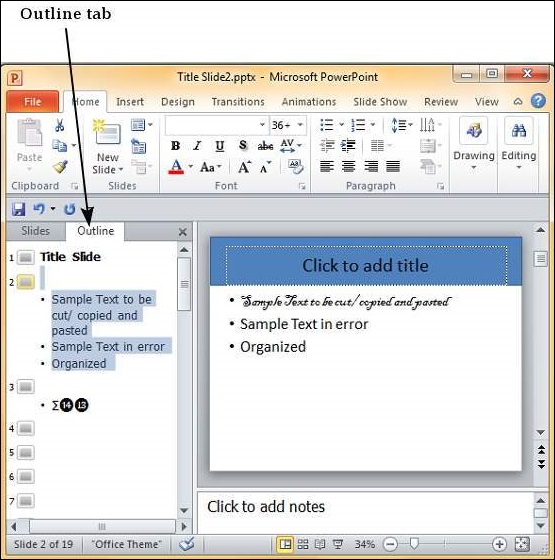
더 큰보기 공간이 필요한 경우이 막대의 오른쪽 상단에있는 X를 클릭하여 사이드 바를 닫을 수 있습니다.

사이드 바를 복구하려면 Normal 다시보기 아이콘.